
その所有者にアップルのモバイルデバイスが提供する最も人気のある娯楽の機能の一つは、様々な映像コンテンツのデモンストレーションです。この記事では、メディアは、インターネットから切り替えて閲覧へのアクセスだけではないできるツールや方法を検討するだけでなく、さらにブラウズオフラインにあなたのiPhoneのメモリやiPadにビデオファイルが保存されます。
もちろん、現代の高度なオンラインサービスは、映画、漫画、テレビ番組、ビデオクリップなどを含む、高品質のコンテンツを受信することを可能にしますいつでも、しかし、どのようなネットワーク上の永久滞在の可能性は、iPhone / iPadのを持っていない場合は?このタスクを解決するには、いくつかのアプローチを適用することができます。
iPhoneやiPadでインターネットからビデオを読み込みます
以前、当社のウェブサイト上で利用可能な材料には、iTunesのの様々な機能をmediacombineを繰り返しのiOSを実行しているデバイスにビデオを転送する機能など、見られました。

続きを読む:iTunesを使ってAppleデバイスへのコンピュータからビデオを転送する方法
シンプル、便利、およびビデオAytyunsを経由して、Appleデバイスにディスクに保存されているファイルだけでなく、このプロセスに関連する手順を実行する方法を転送するために、時には唯一の可能な方法を検出することができます上記のリンクの記事。以下の提案のツールについては、彼らの主な利点は、コンピュータなしで適用の可能性があります。それはあなたが材料からの勧告に従うならば、あなたは、高速インターネットチャンネルへのアクセスがない場合は、ビュー特有のストック映像コンテンツを作成するために読んで、ある、唯一のAppleデバイス自体とクイックのWi-Fiへの接続ファイルをダウンロードするプロセスの期間に接続されます。
ダウンロードが行われるからビデオソースを選択する際には注意してください!ほとんどの国であなたのデバイスに海賊(違法な)コンテンツをダウンロードすることは立法行為の数の違反であることを覚えておいてください!サイト管理と記事の著者は、第三者の著作権および関連する権利を侵害あなたの故意または無意識の行動には責任を負いません!材料我々の研究では、デモではなく、勧告の文字です!
AppStoreのからのiOSアプリケーションとサードパーティのサービス
ほとんどのiPhone / iPadユーザーを使用しようとするAppleデバイスのインターネットからのビデオのダウンロードタスクの最初の解決策は、App Storeに存在する特別なダウンローダーを使用することです。 「ビデオのダウンロード」のような検索クエリによってAppleブランドストアカタログで検出された個々のアプリケーションのみが効果的に機能開発者を実行することに留意されたい。
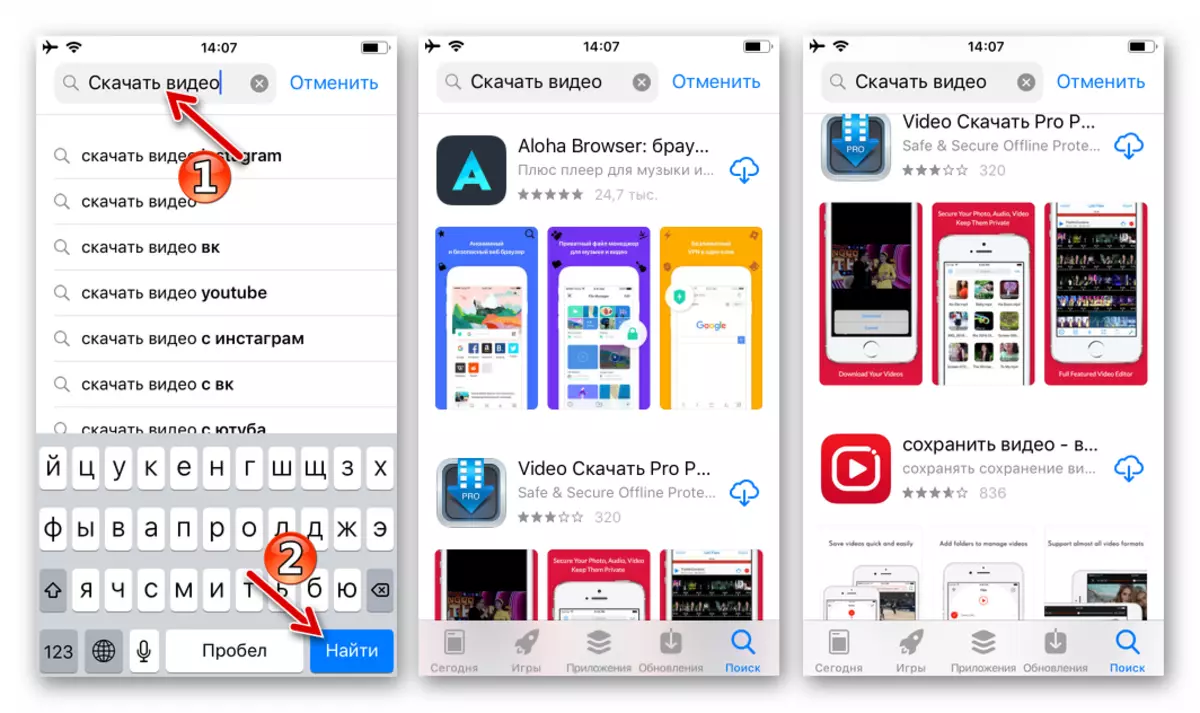
ほとんどの場合、同様のツールは、Webサービスやソーシャルネットワークをストリーミングの特定のリストで動作するように設計されています。当社のウェブサイト上の資料にすでに資金が見られており、以下のリンクについては、VkontakteとInstagramのローラーのダウンロードに最適な個々のソリューションの作業の原則にあります。
続きを読む:
iPhoneのVkontakteからビデオをダウンロードするためのアプリケーション
iPhoneのInstagramの中からビデオをダウンロードするためのプログラム
iOSデバイスでYouTubeビデオをダウンロードする方法
上記の用途は非常に簡単では使用が簡単であるが、ほとんどの欠点は欠点があることを特徴とする - AppStoreのプレゼンス期間(Appleモデレータは店舗からの「望ましくない」機能から削除されます)、広告の豊富さおそらく、ユーザーによって示され、そして、主なものは、ビデオコンテンツをダウンロードすることも可能であるとのリソースの場合における汎用性の欠如です。
次に、我々は、ほとんどの場合、よりiOSの、いくつかのツールを用いる方法のためのクライミングボードを使用するよりも複雑であるが、効果的な検討します。
必要
以下の説明に従って、iPhone / iPadでビデオの直接ダウンロードを進める前に、いくつかのソフトウェアを取得し、タスクの解決に役立つインターネットサービスのアドレスを調べる必要があります。
- Readdleによって開発された文書IOSアプリケーション。これは、デバイスのメモリにファイルをダウンロードすることを提案する主な操作が実装されるファイルマネージャです。 App Storeアプリケーションをインストールします。
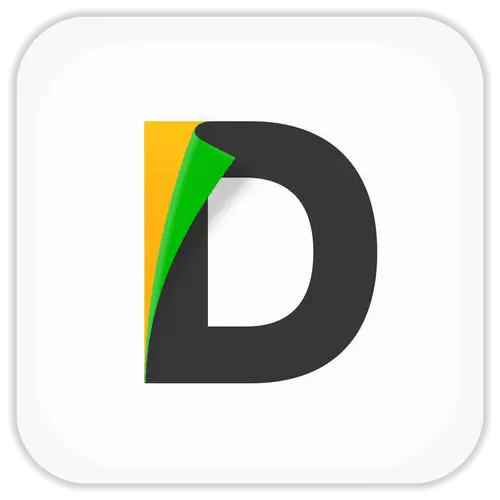
Apple App StoreからiPhone / iPad用のドキュメントアプリケーションをダウンロードする
- ストリーミングブロードキャストの基礎となるビデオファイルへの参照を取得する機能を提供するインターネットサービス。インターネットのインターネット上にこれらのリソースがたくさんありますが、ここで書き込み時の例の例のいくつかです。
- savefrom.net。
- getvideo.at。
- VideoGrabber.net。
- 9xbuddy.app.
- savevideo.me。
- SaveDeo.Online。
- yoodownload.com。
指定されたサイトの操作の原則は同じですが、誰でも選択できます。 1つまたは別のサービスがビデオコンテンツの特定のVANDITYに関連して未解決になることが判明した場合は、いくつかのオプションを交互に適用することをさらに適しています。
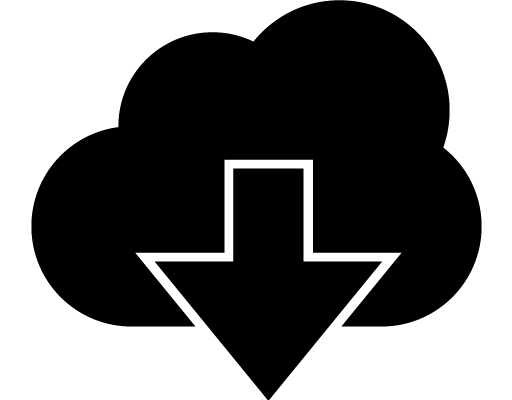
以下の例では、使用しますsavefrom.net。タスクを解決するための最も人気のあるサービスの一つとして。リソースの可能性とその仕事の原則について、あなたは私たちのウェブサイト上の資料から学ぶことができ、savyfromを使う方法について言うことができます。Windowsおよびさまざまなブラウザで注意してください。
助言。ほとんどの場合、プレーヤーにロードされているコピーをコピーすることをお勧めします。これを行うには、ドキュメントファイルマネージャのトラックプレビューを搭載した3つのポイントをタップします。次に、開くメニューで「共有」を選択してから「TITLE_NAME」にコピーします。
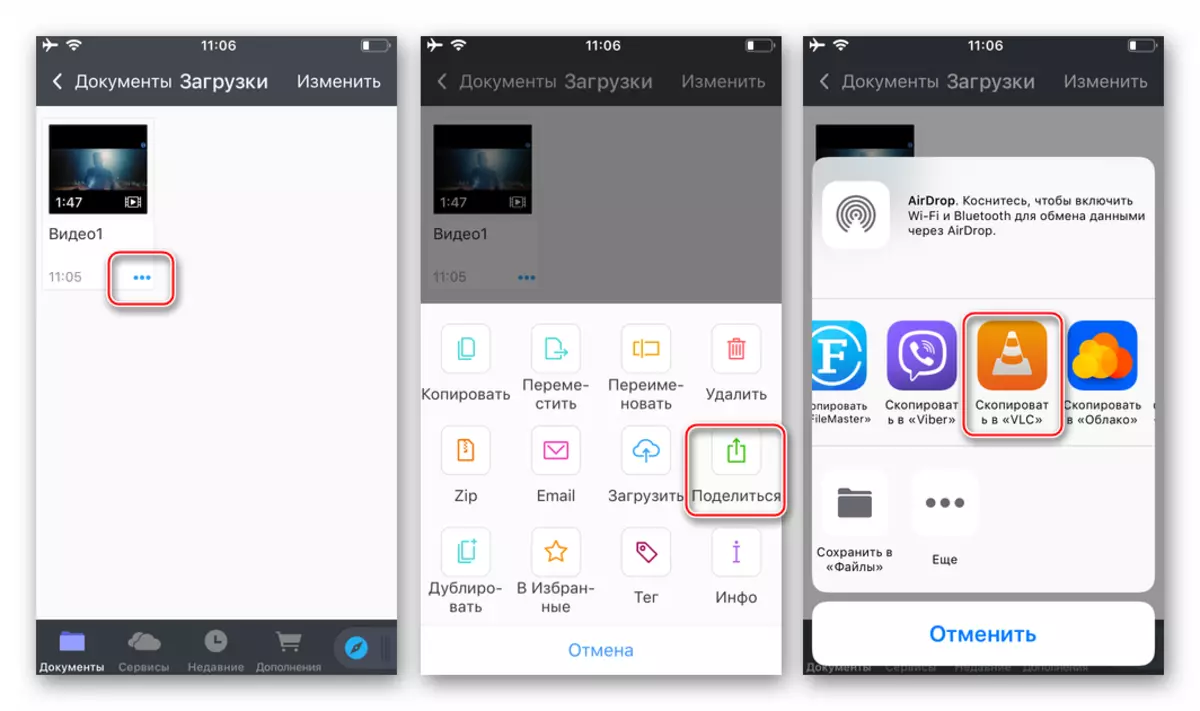
その結果、いつでもインターネットへの接続がない場合でも、プレーヤーを実行できる状況が得られます。
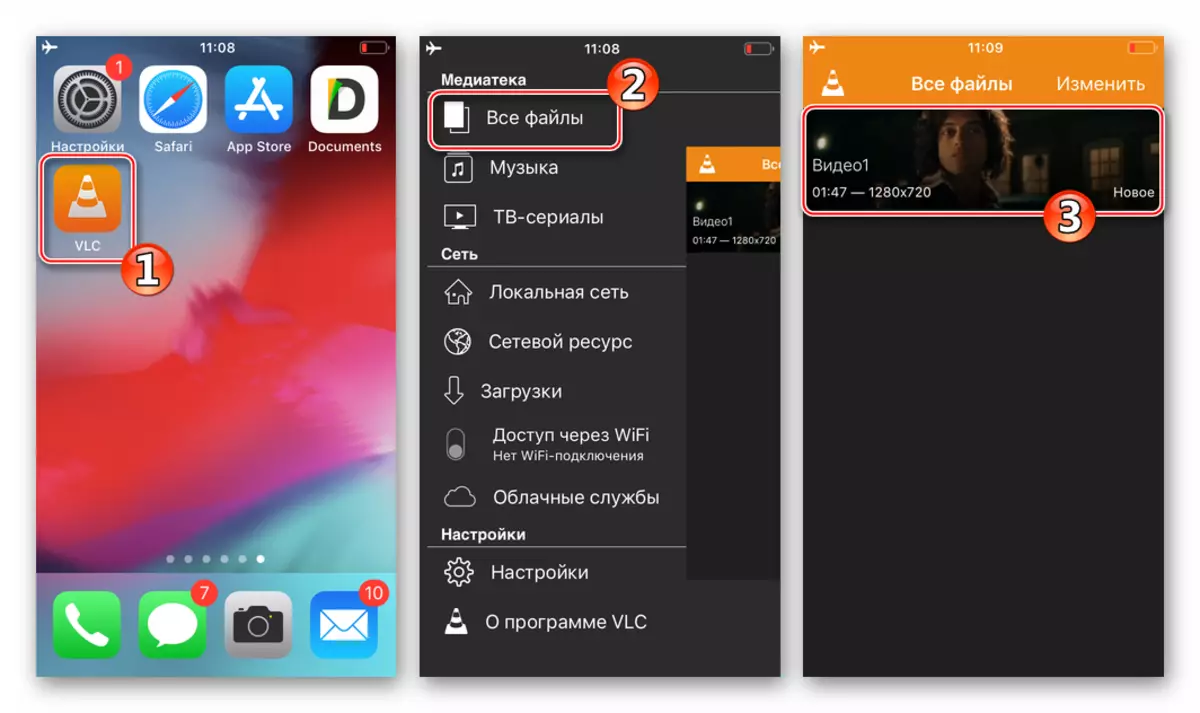
そして、上記でロードされたビデオを表示するためにすぐに行きます。
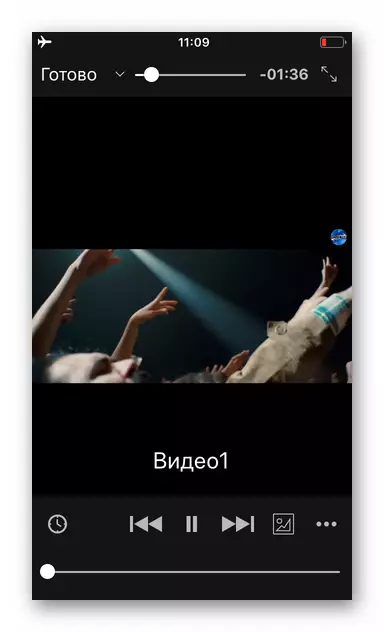
急流クライアント。
ビデオを含むさまざまなファイルのダウンロードは、BitTorrentプロトコルの機能を使用することで、今日、さまざまな現代OSの管理下で動作するデバイスのユーザー間で大きな人気を楽しんでいます。 iOSは、このテクノロジの適用はAppleのポリシーに限定されているため、急流を通してiPhone / iPadにファイルをアップロードするための公式の方法は存在しません。

それにもかかわらず、サードパーティ開発者によって作成されたツールは、ビデオをダウンロードするためのこの方法を実装することを可能にする。 Appleデバイスの急流を扱うための最も効果的なツールの1つが呼び出されました繰り返し.
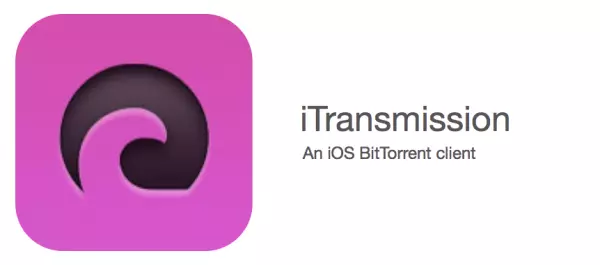
AYOS用の急流クライアントに加えて、ビデオファイルをダウンロードするために他の方法を使用している場合は、iPhone / iPadのサードパーティの開発者からビデオプレーヤーを設定してください。
App Storeからロードされた開始とオペレーティングアプリケーションは、アップルでは証明されていない、潜在的な危険を担っています!以下のソフトウェアツールのインストールと使用、およびその使用方法の実装 - あなたの恐怖とリスクのためのもの!
- Intransmissionのインストール:
- iOS用のブラウザを開き、EMU4IOS.NETに移動します。
- ソフトウェアをインストールするために利用可能なソフトウェアのリストに表示されるページで、「Inransmission」をダウンロードしています。 「Get」ボタンをタッチしてから、表示されたウィンドウで「設定」、急流クライアントのインストールが完了するまで待ちます。
- iPhone / iPadデスクトップに移動して、アプリケーションアイコンに触れて、Intransmissionを実行してください。その結果、通知が「信頼できないコーポレート開発者」と表示されます - 「キャンセル」をクリックしてください。
- 「iOS設定」を開きます。次に、パス "main" - "プロファイルとデバイスの管理"に沿って進みます。
- 企業開発者「デーモンサンシャインテクノロジー株式会社」の名前をクリックしてください。 (時間付き、名前を変更することができ、アイテムの名前は異なります)。 「デーモンサンシャインテクノロジー株式」をタップしてから、表示されているクエリの同じボタンをタップします。
- 「設定」で上記の操作を実行した後、iPhone / iPadのIntransmissionには障害物ではありません。
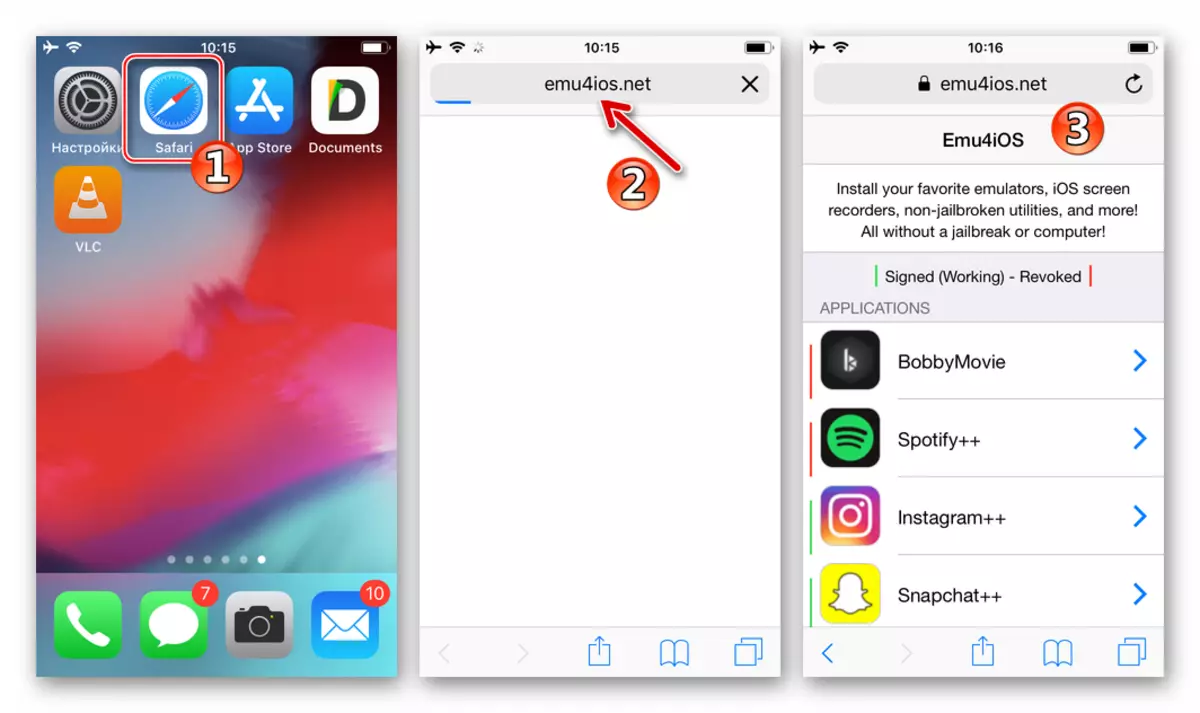
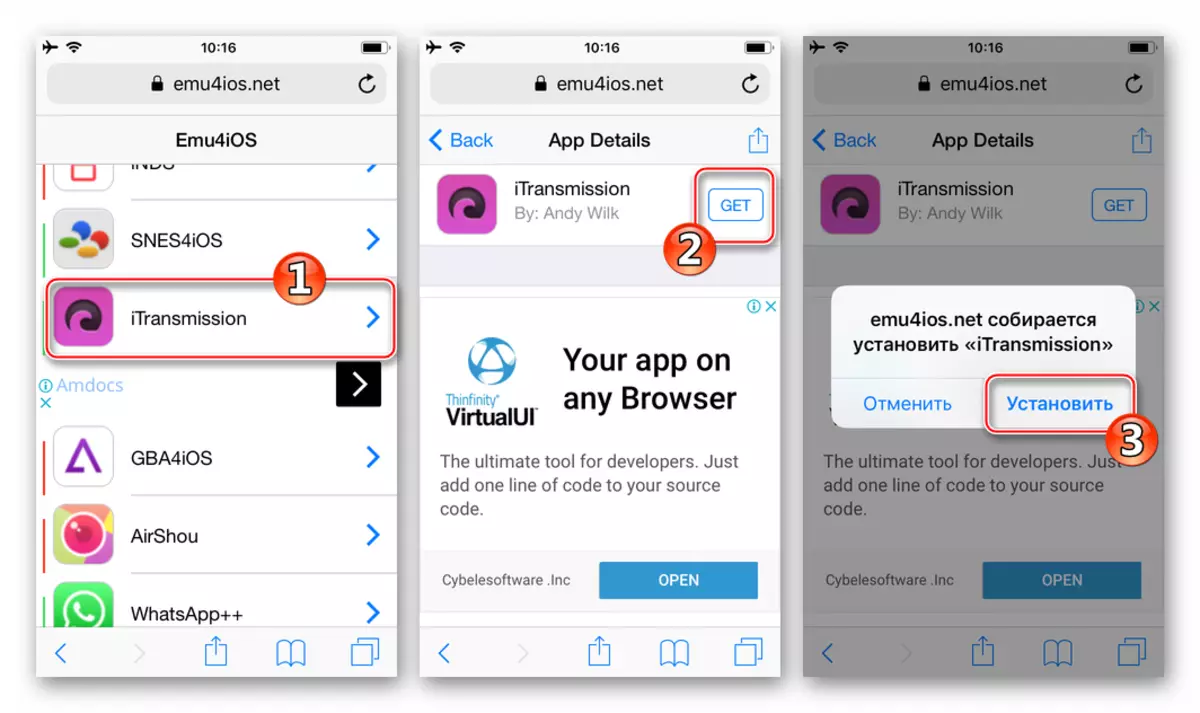
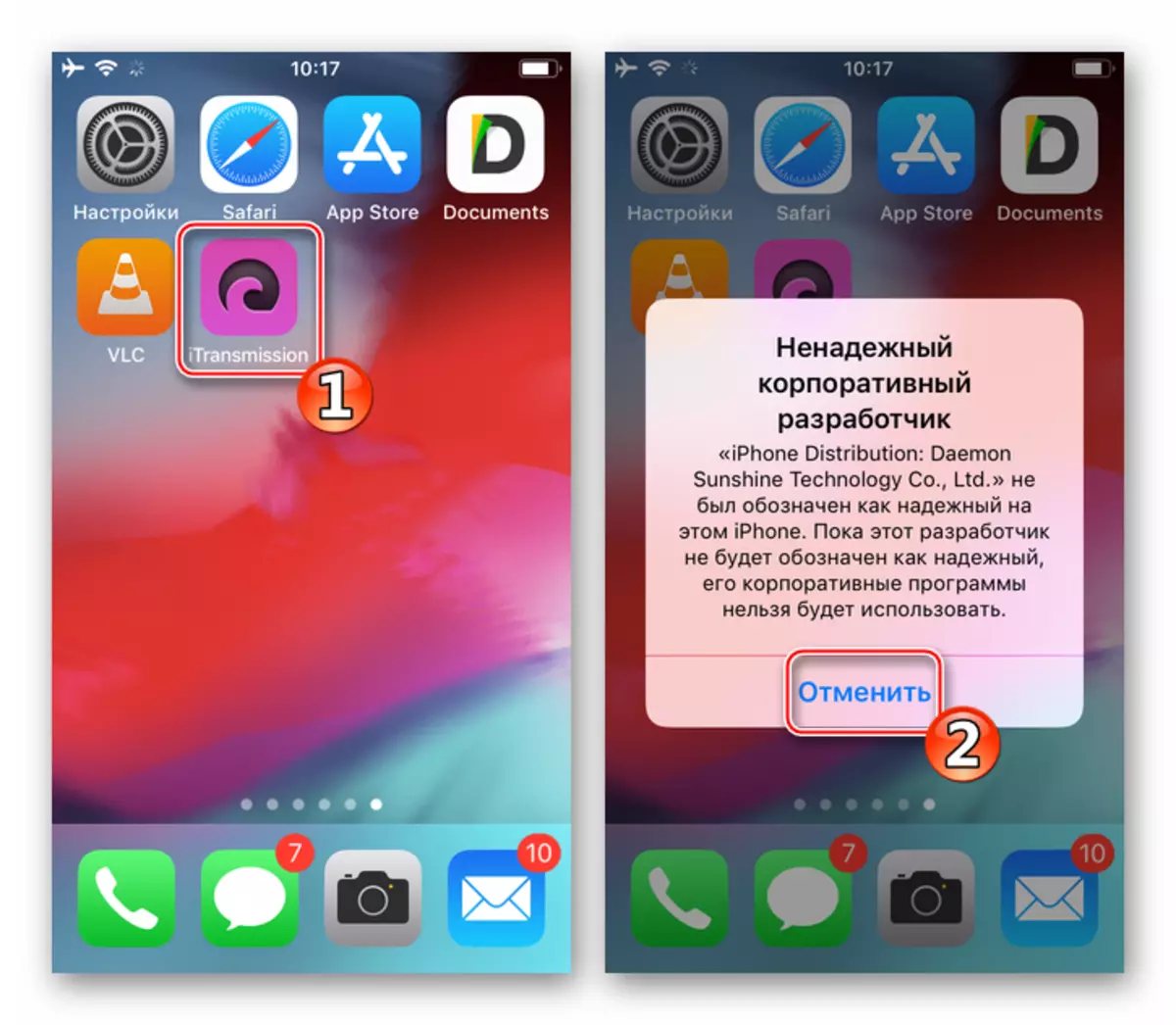
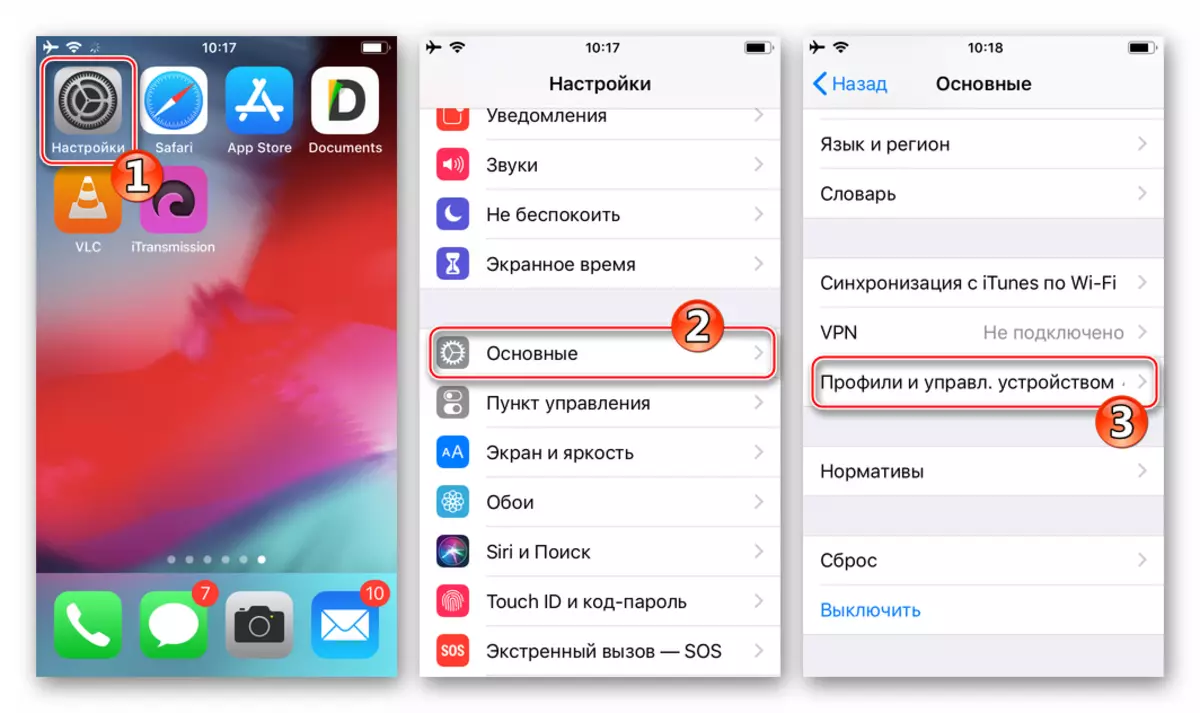
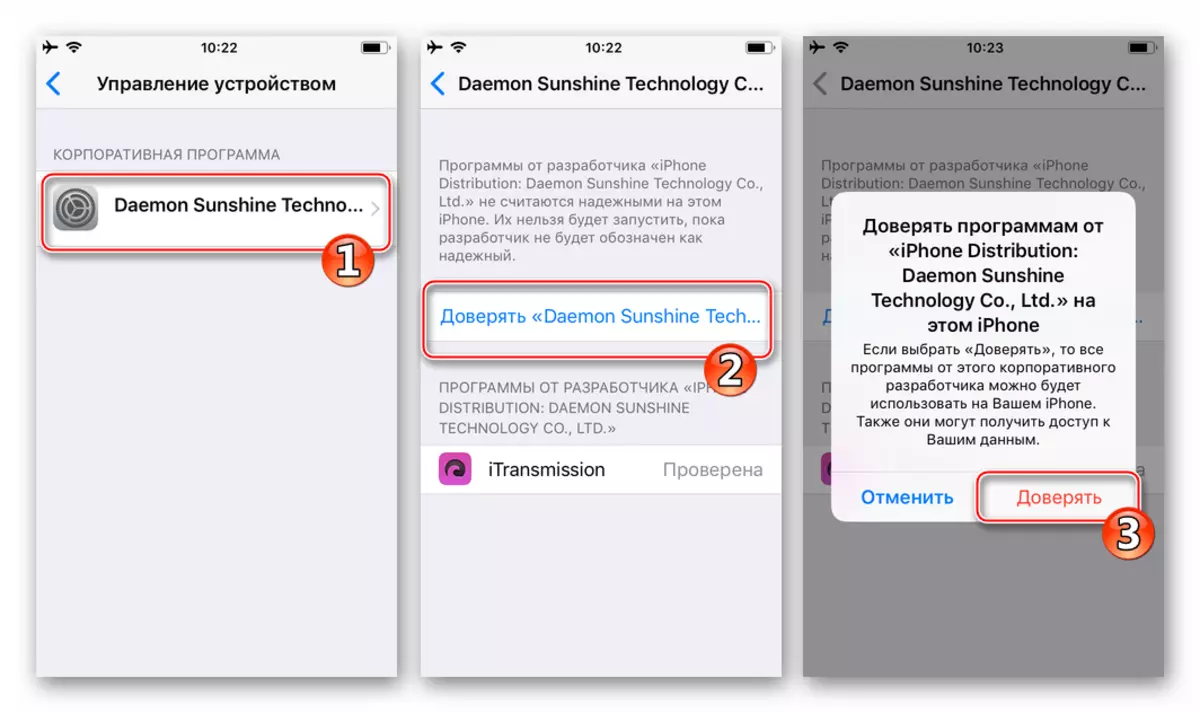
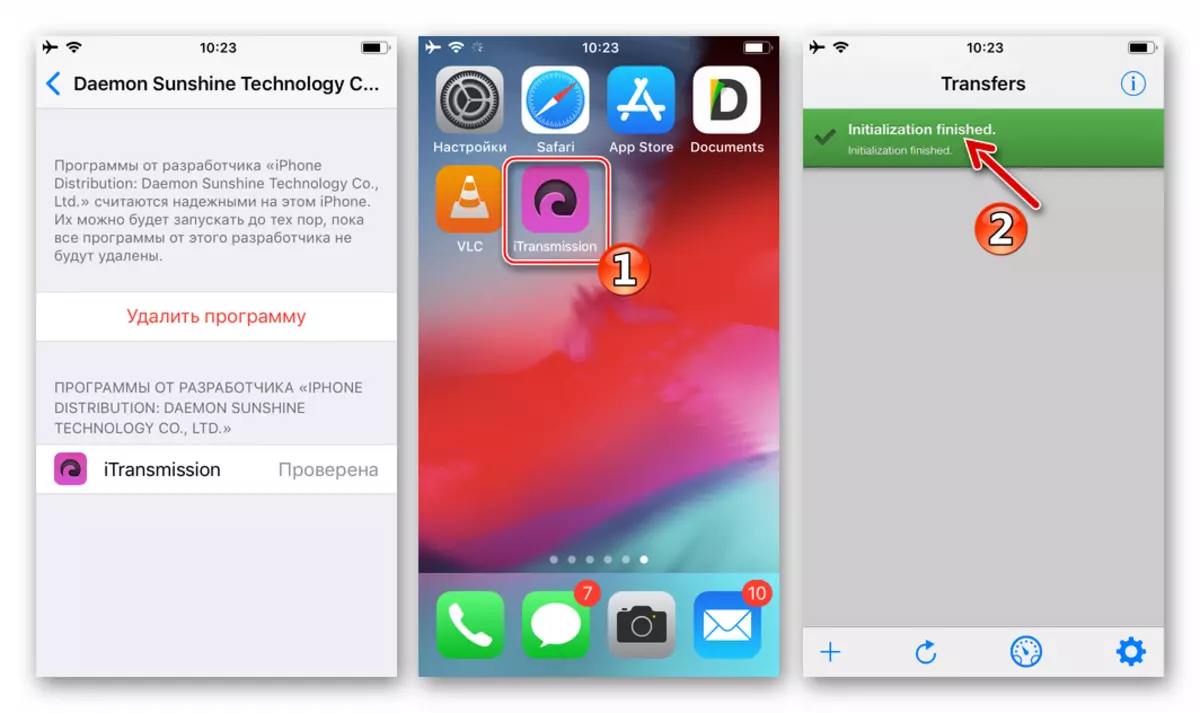
- Torrent Trackersからビデオを読み込む:
- Safariを除くすべてのWebブラウザを開く(例 - Google Chrome)。トラッカーに移動し、ターゲットビデオを含む配布を見つけるには、急流ファイルをリードするリンクをタップします。
- Torrentファイルをデバイスにコピーする完了したら、開く可能性のあるアクションのリストを持つ領域が表示されます - 「itransmission」にコピーを選択します。
- Torrentファイルでダウンロードすることに加えて、Atransmichnはマグネットリンクを使用する作業をサポートしています。マグネットのアイコンの形でトラッカーからビデオのダウンロードページで利用できる場合は、単に触れるだけです。 「ITRANSSISSION」を開くことについての表示されている質問について»肯定的に答えます。
- 上記の項目の実行の結果として、急流セッションの起動の選択されたイニシエータ(ファイルまたは磁石参照)にかかわらず、ITransmissionアプリケーションが開き、ダウンロードされたリストにターゲットファイルが追加されます。 "転送"急流クライアント。ダウンロードの完了を待つことは残っています。これは、塗りつぶし、トランスファータブの緑の実行インジケーターから緑の実行インジケーターへの色から緑の実行インジケーターへの切り替えをAtransmishhに通知します。
- 今、あなたはプレーヤーにダウンロードされた追加を追加することができます。これを行うには、ロードされたTorrentディストリビューションの名前をタップします。これは、それに関する情報を開きます - "詳細"。 「もっと」セクションで、「ファイル」タブを展開します。

次に、ビデオファイルの名前をタップしてから「タイトル」に「コピー」を選択します。
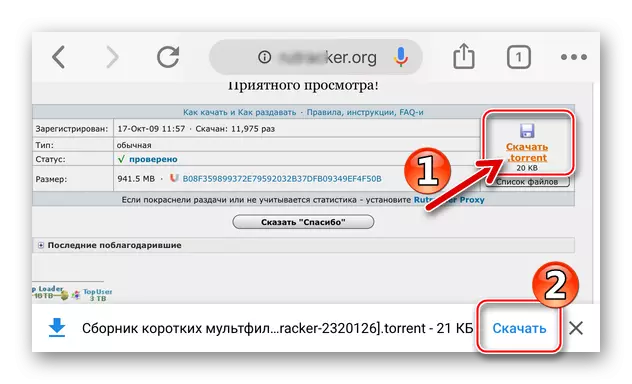
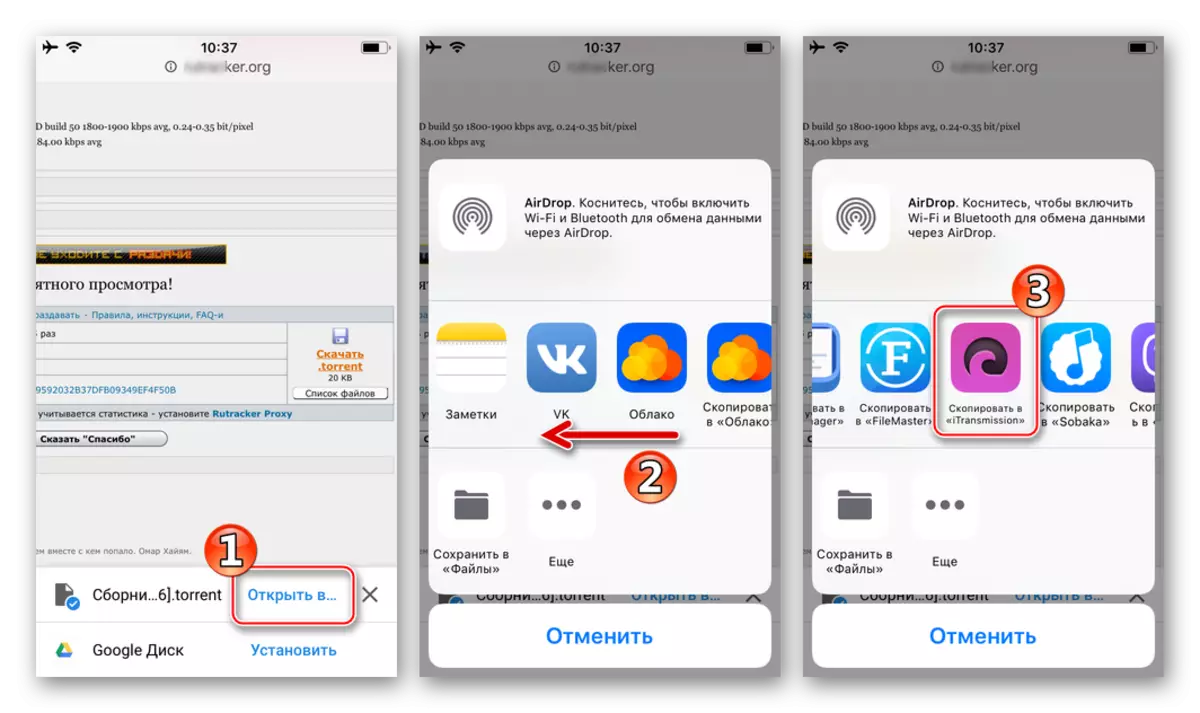
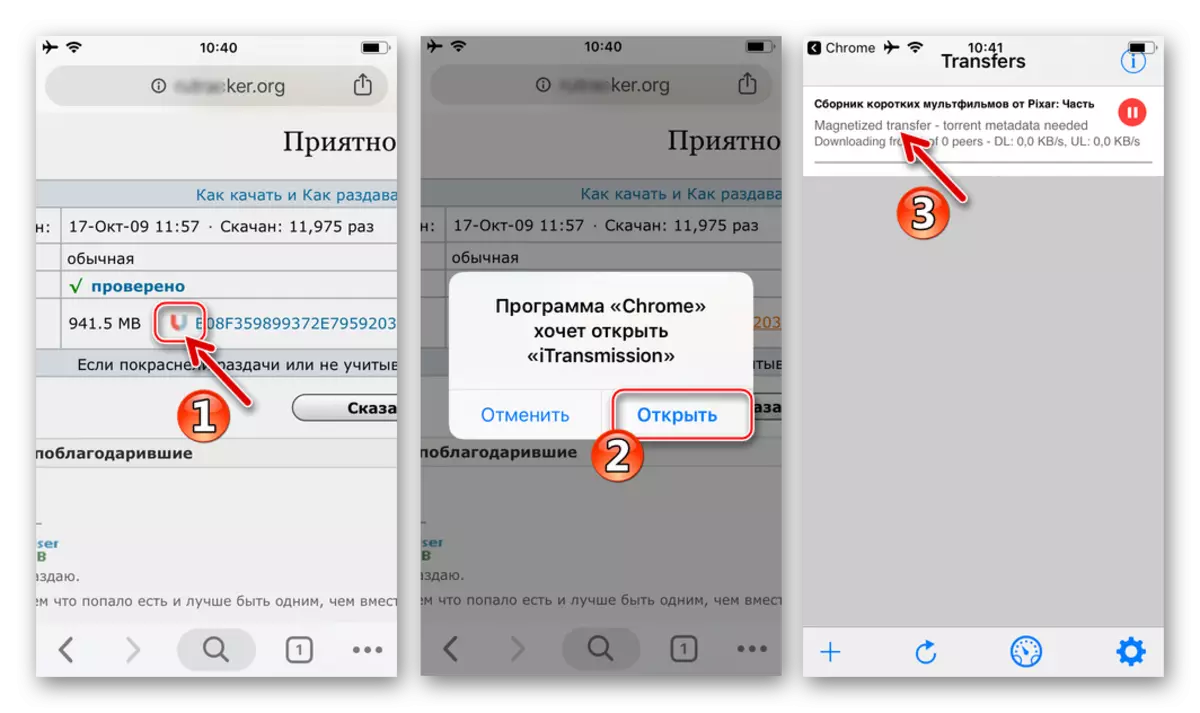
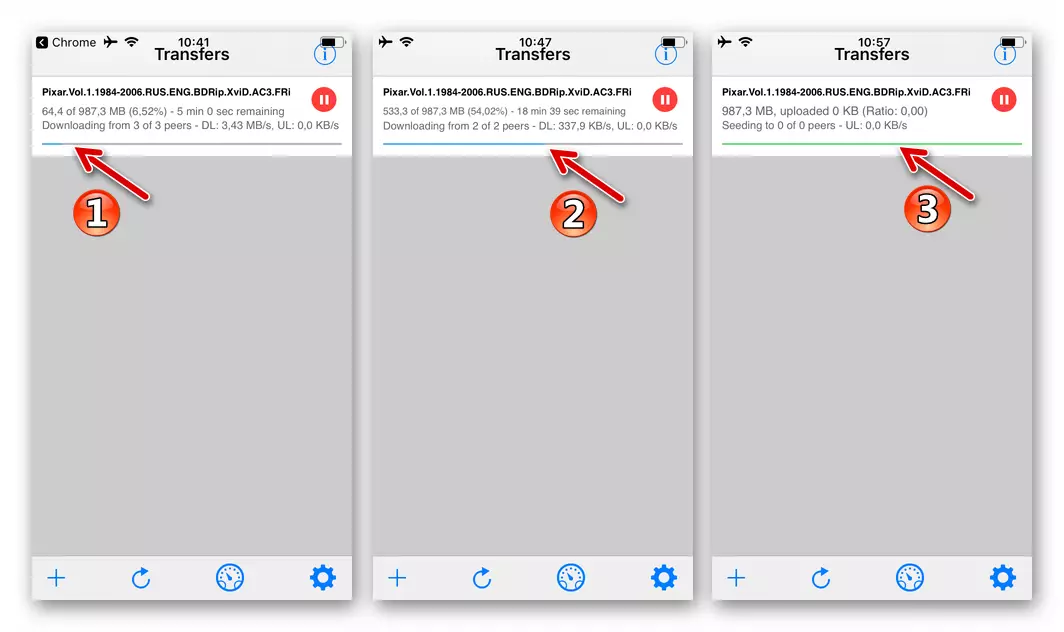
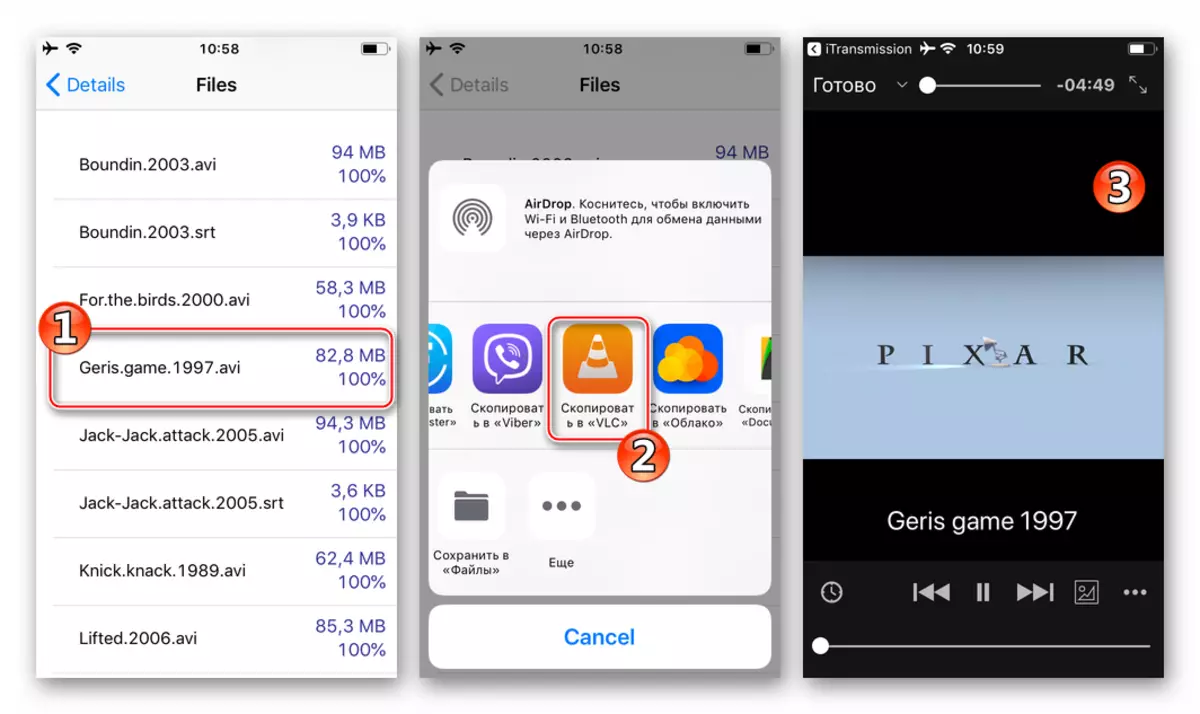
アップルサービス
iOSの近さにもかかわらず、IOSの親密さにもかかわらず、Appleはインターネットからのビデオを含むファイルを直接禁止していないが、このアクションを実行するための文書化された方法の小さな選択を残している。私たちは、IpadovとiPhoneの密接なバインディングについて、会社のサービス、特にiTunes StoreとApple Musiに話しています。開発者によると、「アップル」スマートフォンとタブレットの所有者は、これらのサービスを通じてコンテンツの内容の大部分を受け取るべきです。

もちろん、上記のアプローチはユーザーの機能を制限しますが、後者は利点を持っています。 Appleが提供するサービスの作品は最高レベルで整理されていますが、違法なコンテンツはありませんので、ビデオや映画として自信があることができ、ビデオの著作権創作者の意図的な違反について心配することはできません。一般に、iTunes StoreとApple Musiをダウンロードするためにファイルをダウンロードすることは、iPhone / iPadメモリに保存されているフィルム、音楽クリップ、その他のビデオのコレクションを補充する最も簡単で最も信頼できる方法として特徴付けられます。
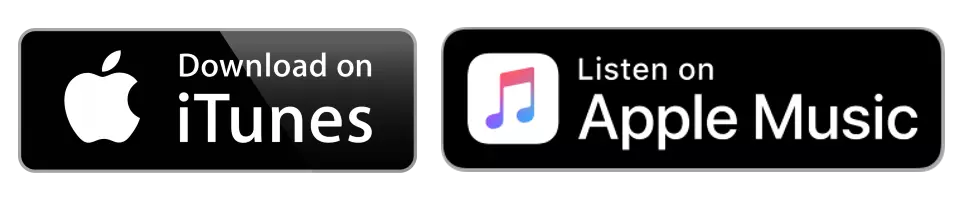
以下に説明するビデオダウンロード方法を有効に使用するためには、後者は適切なAppleID調整された適切なAppleIDに結び付けられなければならない。以下の紹介素材をよく理解し、説明した手順が実行されていることを確認してください。サービスカタログから無料のビデオエンコードをダウンロードするために自分自身を制限しない場合は、支払い情報を追加するのに特別な注意を払う必要があります。
アップルの音楽。
ビデオクリップをiPhone / iPadのメモリにダウンロードする方法は、このタイプのコンテンツが正確にiTunes Storeに表示されているという事実にもかかわらず、Apple Musicサービスを好むでしょう。同じ品揃え。クリップの買収に関しては、Apple Musicはあなたが保存することを可能にします - 音楽サービスへの月の購読のために支払わなければならない価格は、Iytyuns Storへのクリップのテントの費用を超えません。

- iOSに事前にインストールされている「音楽」アプリケーションを実行してください。 Apple Musicに装飾された購読がある場合は、ビデオクリップを含む、音楽コンテンツの大規模なカタログへのアクセスを提供されます。検索または「概要」タブを使用して、あなたのクリップを見つけます。
- 再生を実行し、制御要素を持つ領域を引いて内蔵アプリケーションプレーヤーを展開します。次に、右側の画面下部にある3点をタップします。開くメニューで、「メディックに追加」をクリックしてください。
- クリップをライブラリに追加した後、プレーヤーに表示されている[ダウンロード]アイコンをタッチします。ダウンロードインジケータがいっぱいになると、「ダウンロード」アイコンがプレイヤーから消え、コピーコピーがiPhone / iPadメモリに配置されます。
- 上記の方法でロードされたすべてのビデオクリップは、「MUSIC」アプリケーションからオフラインを表示するために利用可能である。コンテンツは、「アップロードされた音楽」項目と「ビデオクリップ」への移行を開くと、「MediaMatka」のセクションにあります。
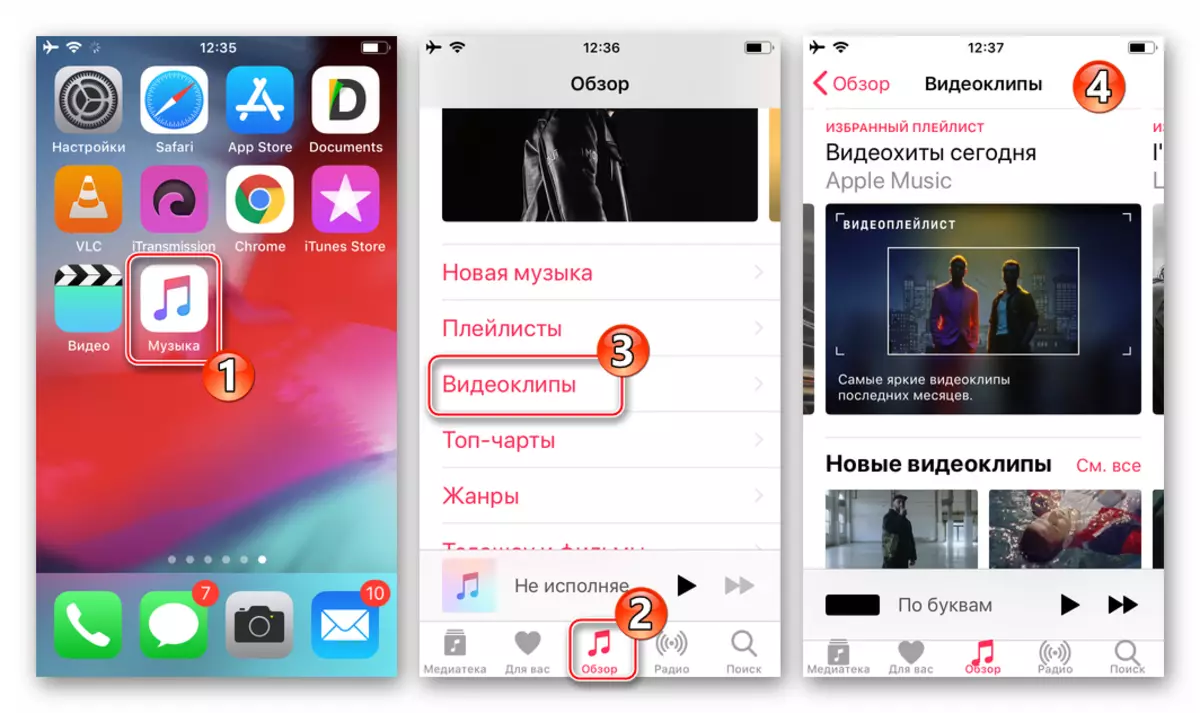
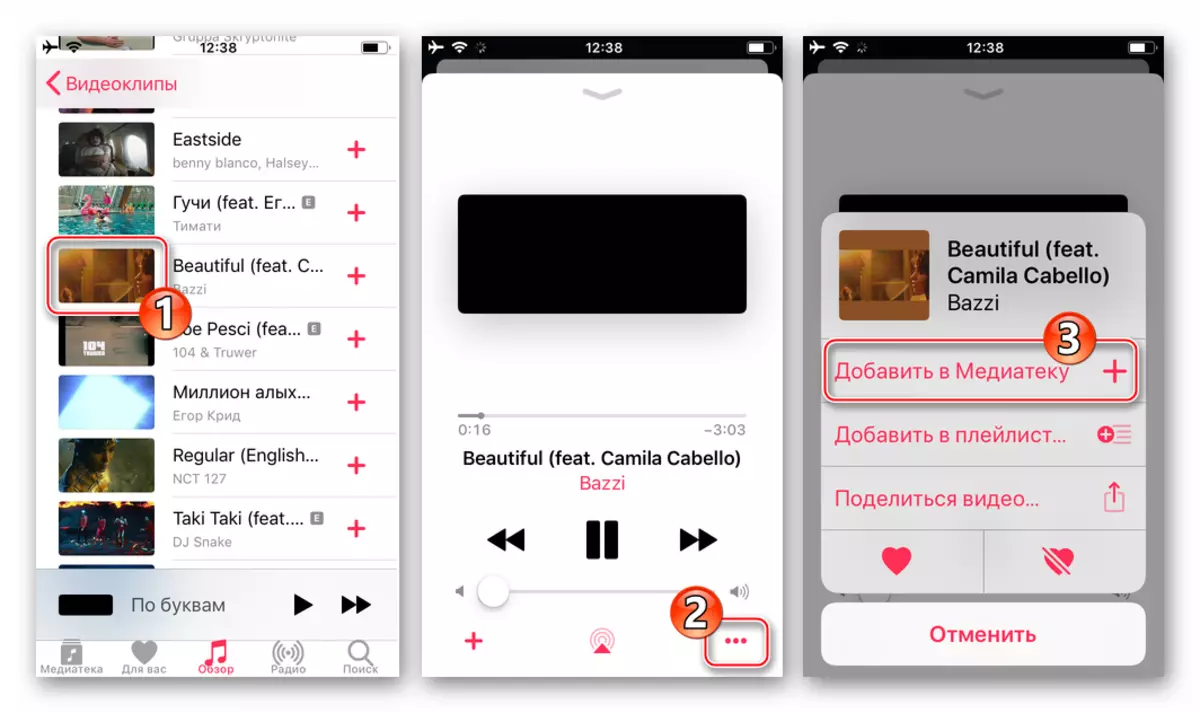
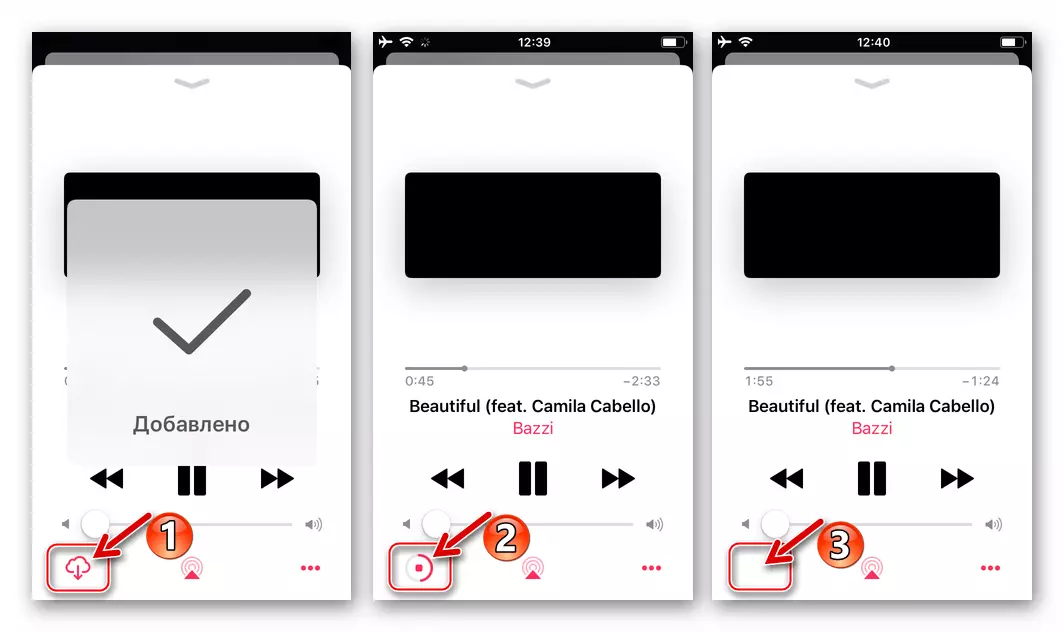
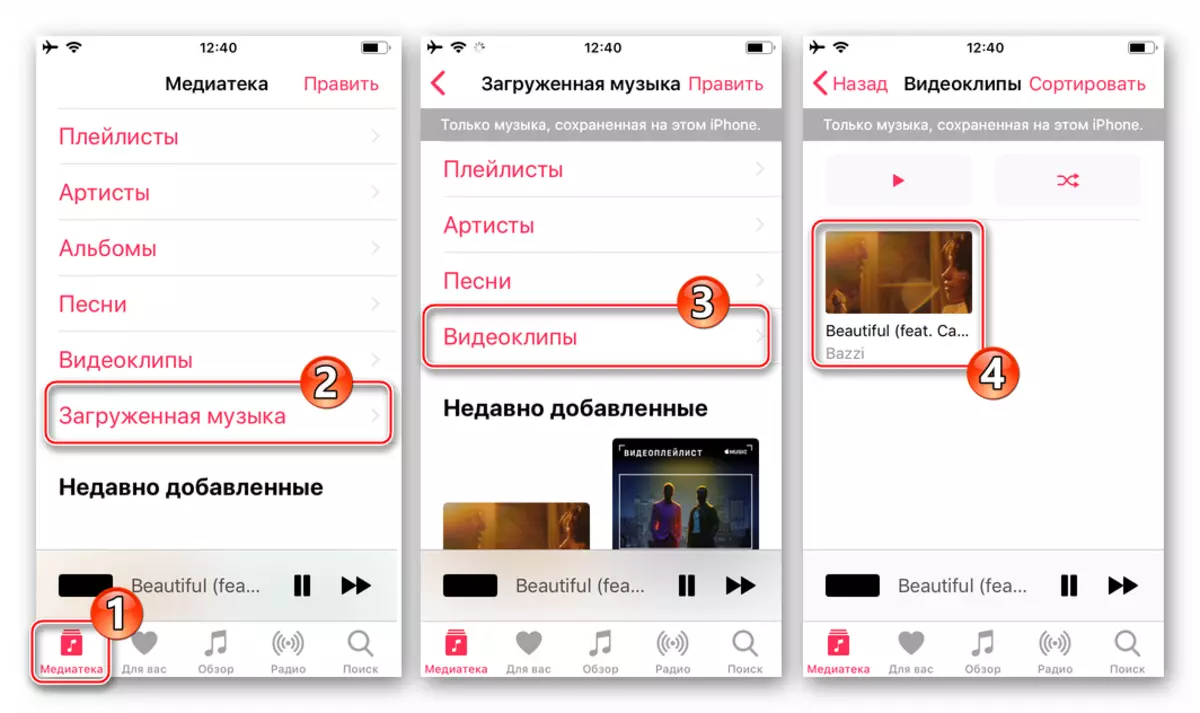
あなたが見ることができるように、単にビデオを簡単にダウンロードすることは、iPhone / iPadのメモリへのビデオを簡単にダウンロードして、Appleのブランドのアプリケーションを使用し、それらのデバイスのユーザーの間でクペルチン巨人によって提供されるサービス内のコンテンツを購入することによってのみ可能です。同時に、サードパーティの開発者からの非標準的なアプローチとソフトウェアを習得した場合、スマートフォンやタブレットのメモリのグローバルネットワークからほとんどすべてのローラをダウンロードすることができます。
